Werfen wir einen Blick auf die wichtigsten Metriken und Definitionen, die in Berichten verwendet werden, sprechen über Cookies, finden heraus, wie GA die Verkehrsquelle bestimmt, und vieles mehr.

Lassen Sie uns Yandex.Metrica nicht ignorieren - schauen wir uns die Grundeinstellungen an, geben Beispiele für die korrekte Platzierung von Werbekampagnen, lernen, wie Sie Ziele festlegen und Verkäufe auf der Website mithilfe des E-Commerce-Moduls verfolgen.
Der Artikel richtet sich an unerfahrene Analysten, die nur minimale Erfahrung mit diesen Analysesystemen haben oder ihnen noch nie begegnet sind. Aber für erfahrene Profis ist das Material nützlich: Aktualisieren Sie Ihr Wissen und lernen Sie vielleicht etwas Neues und Interessantes.
Wie ein Analysezähler Daten sammelt
Google Analytics und Yandex.Metrica sind Analysesysteme für Websites und mobile Anwendungen, die Daten zum Nutzerverhalten sammeln und in Form von bequem lesbaren Berichten bereitstellen.
Analytics-Systeme erfassen Daten in drei Schritten:
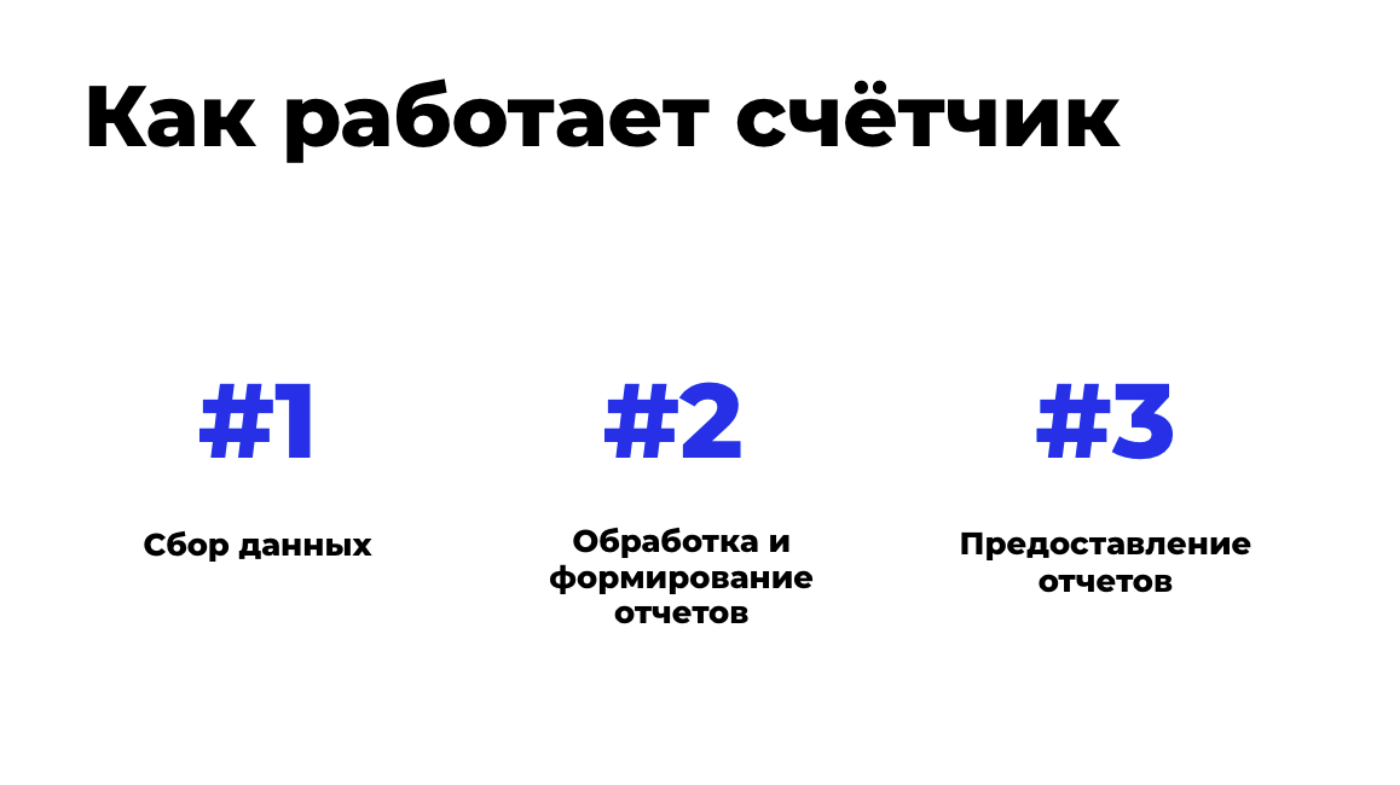
Der Benutzer besucht die Website mit installiertem Yandex.Metrica- oder Google Analytics-Zähler. Das Skript überwacht sein Verhalten und sammelt Daten darüber, welche Seiten er besucht hat, über welchen Browser die Ressource angezeigt wurde, aus welchem Land (welcher Stadt) usw. und woher es kam (über eine Suchmaschine, aus kontextbezogener Werbung, einer anderen Website usw.).
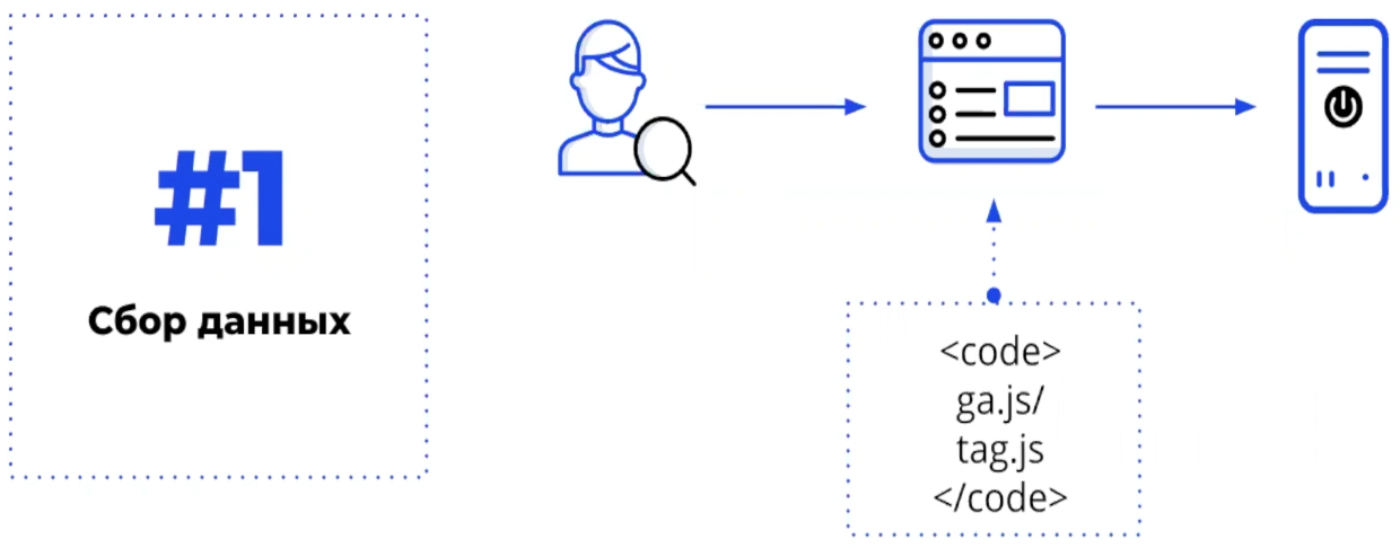
Die gesammelten Informationen werden in einem Data Warehouse abgelegt und nach bestimmten Indikatoren sortiert. Die Systeme generieren automatisch Berichte, die in der dritten Phase vom Ressourcenbesitzer oder Analysten angezeigt werden: Indikatoren, die für die Entscheidungsfindung wichtig sind, werden in einer praktischen Form angezeigt.
Statistiken werden über die Weboberfläche angezeigt oder über die API geladen. Der erste ist häufiger. Im Folgenden finden Sie ein Beispiel für einen automatisch generierten Bericht in Google Analytics.
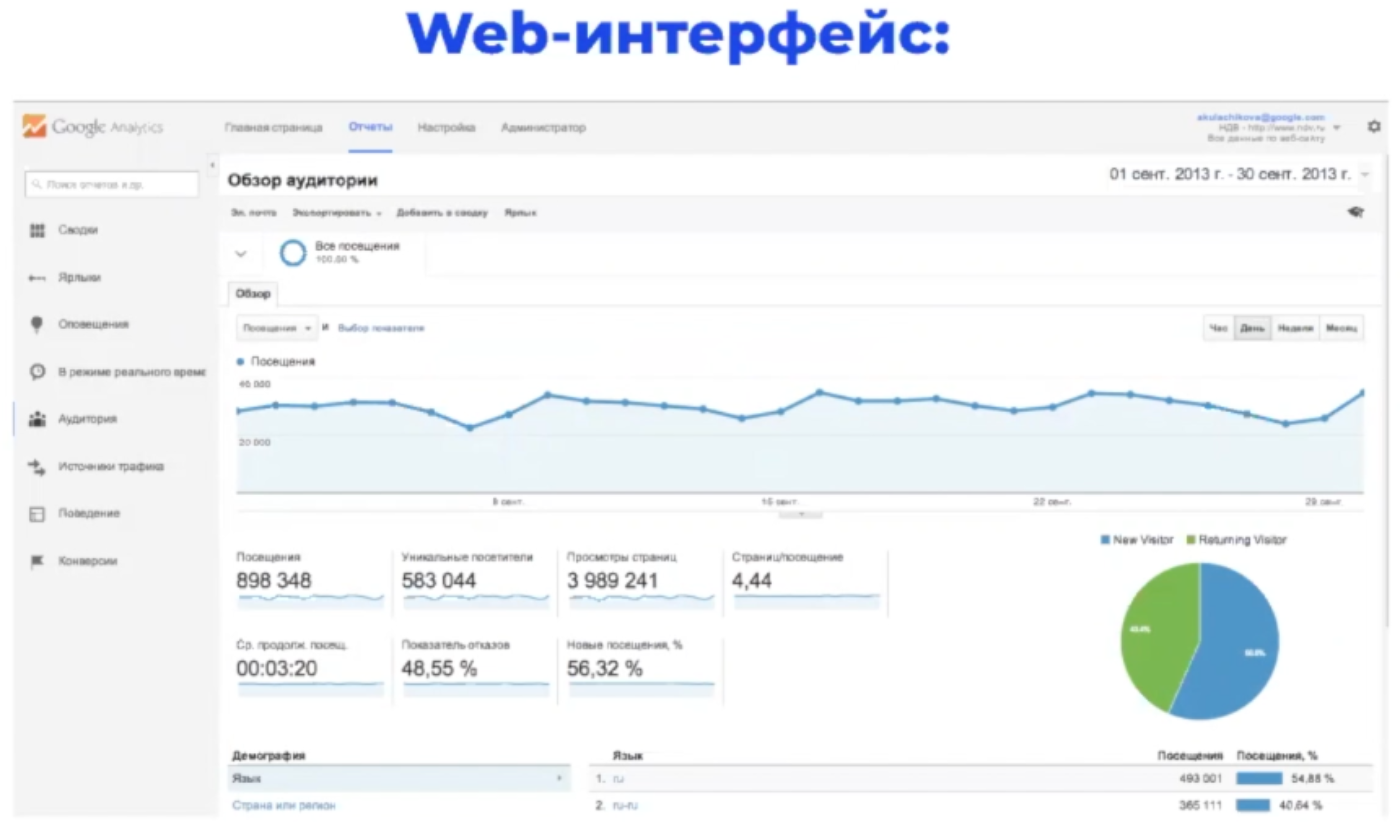
Google Analytics hat ein kleines Minus: Das System sammelt Informationen über nicht mehr als 500 Aktionen (Treffer) eines Nutzers auf der Website. Nach Erreichen des Grenzwerts wird die Aufzeichnung gestoppt, um die Serverlast zu minimieren. In der Regel betrifft dieser Fehler große Projekte mit großen Datenmengen. Yandex.Metrica hat keine solche Einschränkung.
Analytics-Systemen wurde beigebracht, nicht denselben Benutzer als eindeutigen Besucher zu betrachten. Nach dem ersten Besuch wird einer Person ein „Cookie“ (Cookie) zugewiesen - eine kleine Textdatei, die ihre eindeutige Kennung darstellt. Dank der Informationen im Dokument wird der nächste Besuch derselben Person nicht als eindeutig angesehen.
Es ist zu beachten, dass Analysesysteme keine Informationen mit 100% iger Genauigkeit liefern. Erstens kann dieselbe Person mehrere Browser verwenden: Jedes Mal wird sie als eindeutiger Besucher betrachtet. Zweitens "löschen" einige Internetnutzer häufig Cookies, dh löschen ihre persönliche Kennung.
Die Genauigkeitsverteilung ist unterschiedlich: irgendwo um einige Prozent, irgendwo um 20-30%. Es hängt alles von der Art der Website, dem Thema und einer Reihe anderer Faktoren ab. Trotzdem bleiben Yandex.Metrica und Google Analytics die unbestrittenen Marktführer unter den Analysetools. Viele Experten verwenden sie, um wichtige Informationen über das Verhalten von Besuchern von Webressourcen zu erhalten.
Grundlegende Analytics-Einstellungen
In Google Analytics gibt es viele Einstellungen, und Neulinge gehen häufig in ihrer Fülle verloren. Lassen Sie uns von Anfang an die Installation der richtigen Parameter durchführen, damit Sie die richtigen und qualitativ hochwertigen Daten erhalten, um effektive Entscheidungen treffen zu können.
Das allererste ist, die richtige Zeit beim Erstellen des Zählers einzustellen. Es muss mit der Zeitzone übereinstimmen, in der Sie leben oder Berichte anzeigen. Wenn der Zähler bereits erstellt wurde, überprüfen Sie die Einstellung in den Ansichtseinstellungen.
Die maximale Datenmenge wird empfangen, wenn der Zählercode richtig eingestellt ist: auf allen Seiten vor dem schließenden Tag. Wenn Sie ein Skript am Ende der Site einfügen, funktioniert es nicht immer und dies führt zum Verlust eines erheblichen Teils wertvoller Informationen.

Das manuelle Festlegen von Codes auf jeder Seite ist ein langwieriger und langwieriger Vorgang. Verwenden Sie Google Tag Manager (oder ein ähnliches System), um die Zeitkosten zu minimieren. Sie können ein Skript auf der Site installieren und den Rest der Codes über eine praktische und intuitive Benutzeroberfläche hinzufügen. Übrigens später bei der Arbeit mit Skripten von Werbesystemen, Pixeln, Fragebögen usw. Sie benötigen auch dieses Tool.
Google Analytics-Kontostruktur
Mal sehen, wie die Startseite eines Kontos in Google Analytics aussieht:
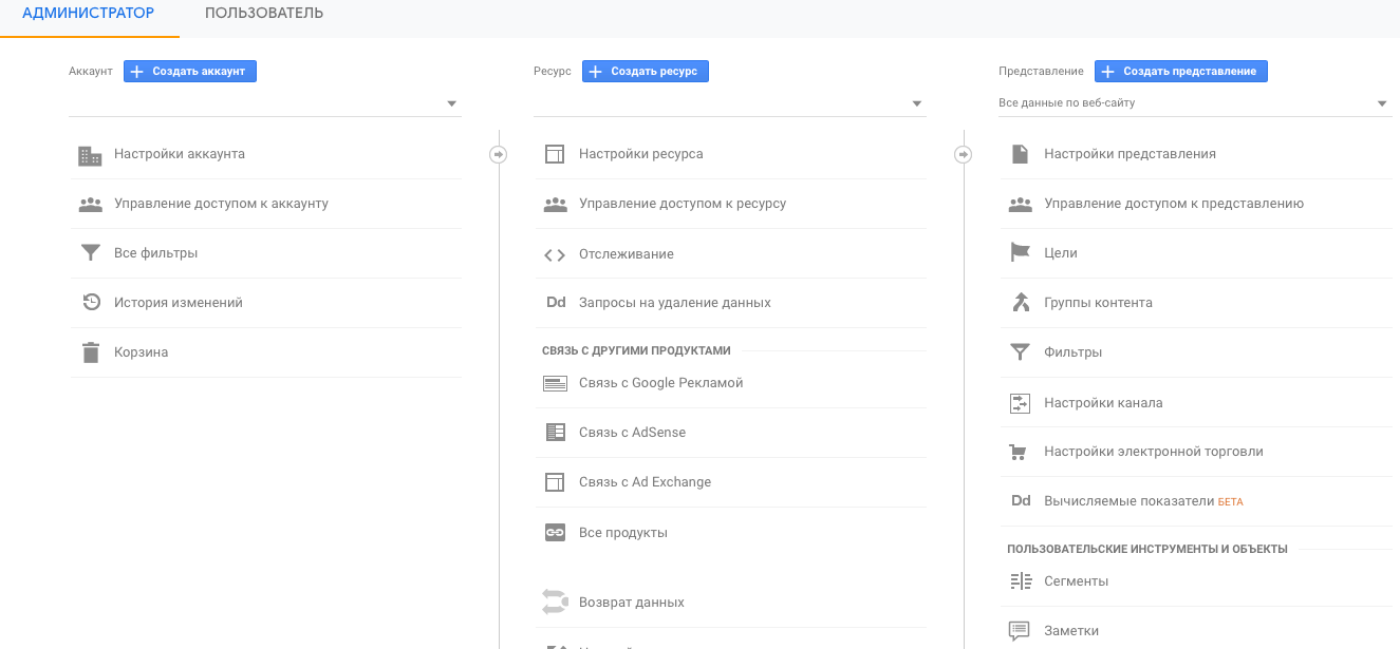
Die Startseite ist in 3 Abschnitte unterteilt:
- Geteiltes Konto - bezieht sich auf das gesamte Unternehmen.
- Ressourcen - Menüs für einzelne Sites, Anwendungen usw.
- Datenpräsentationsoptionen - verschiedene Berichtsformate (Sie können beispielsweise allgemeine Daten für eine bestimmte Ressource, für bestimmte Regionen, Verkehrsquellen usw. anzeigen).
Die Kontostruktur sieht folgendermaßen aus:
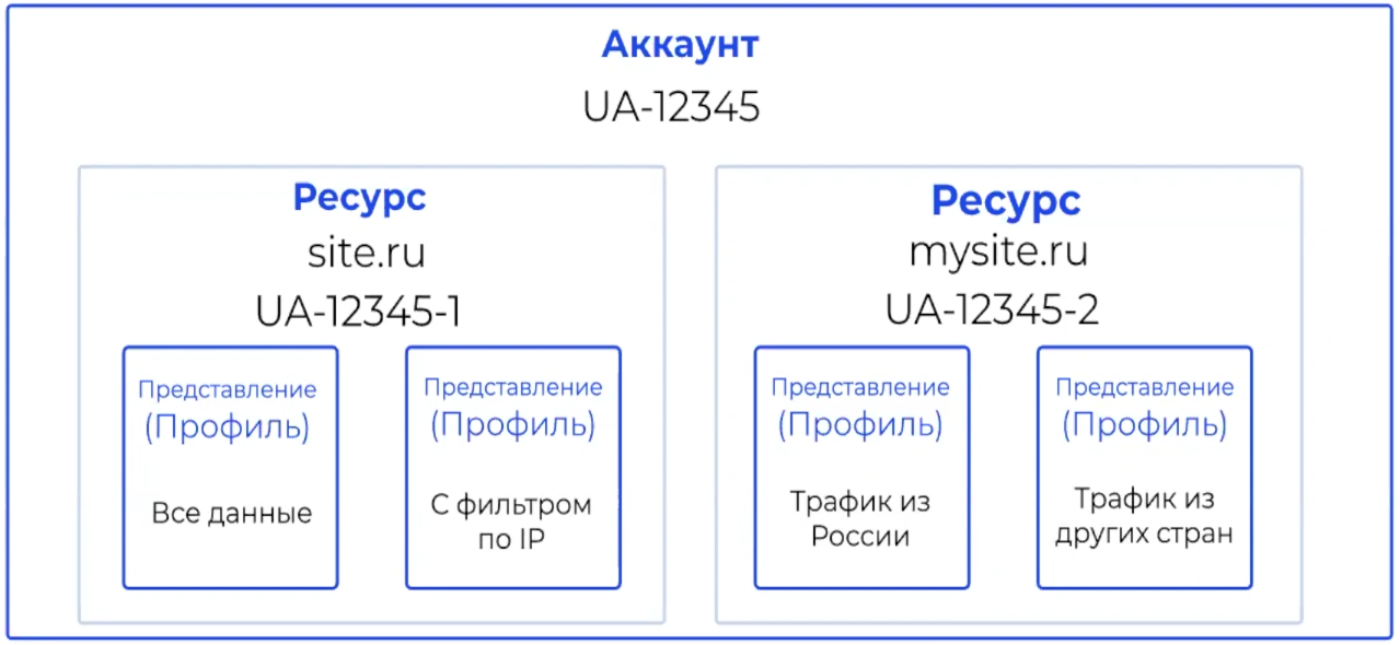
Center - Ein freigegebenes Konto, das viele Ressourcen enthält, die sich auf verschiedene Websites oder Anwendungen beziehen. Für jeden können Sie verschiedene Filter für die Bereitstellung von Daten festlegen: Zum Beispiel, um nur Datenverkehr aus Russland, aus bestimmten Werbequellen usw. anzuzeigen.
Um Ihre Kontostruktur korrekt zu halten, erstellen Sie zunächst eine Liste aller Ressourcen und überlegen Sie, welche Datenscheiben Sie darauf erhalten möchten. Bevor Sie mit dem Einrichten Ihrer Filter fortfahren, finden Sie hier einige wertvolle Tipps:
- Hinterlassen Sie eine Übersicht über den gesamten Datenverkehr (ohne Einschränkungen). So können Sie die verlorenen Daten bei falschen Filtereinstellungen finden.
- Lassen Sie den gesamten Datenverkehr außer Benutzern mit interner IP-Adresse im Blick. Dadurch wird der Zugriff auf Daten ohne Besuche von Mitarbeitern des Unternehmens geöffnet, die die Site oder Anwendungen zur Ausführung von Arbeitsaufgaben verwenden.
Filter in Google Analytics
Neben der Installation von Filtern für den Verkehr aus bestimmten Ländern oder Regionen, die im vorherigen Abschnitt erläutert wurden, gibt es viele andere. Zum Beispiel, um den Verkehr und sein Verhalten auf bestimmten Seiten, Abschnitten oder Unterdomänen einer Site zu verfolgen. Bevor Sie mit dem Hinzufügen und Konfigurieren neuer Filter in Ihrem Konto fortfahren, prüfen Sie, wann Sie diese benötigen.
Filter werden benötigt für:
- Ausschluss des Datenverkehrs von internen IP-Adressen (Unternehmensdatenverkehr, Entwickler und Auftragnehmer);
- Bereitstellung von Berichten über den Verkehr aus bestimmten Ländern oder Regionen;
- Anzeigen des Datenverkehrs bestimmter Werbekampagnen mit eingeschränktem Zugriff für Auftragnehmer;
- Analyse des Benutzerverhaltens auf bestimmten Seiten, Abschnitten und Subdomänen;
- ohne Bot-Verkehr;
- Ersetzen einiger Daten durch andere in Berichten.
Hinzufügen und Konfigurieren von Filtern
Filter werden auf zwei Arten erstellt:
- "Admin Panel" -> "Account" -> "Alle Filter".
- Ansicht -> Filter
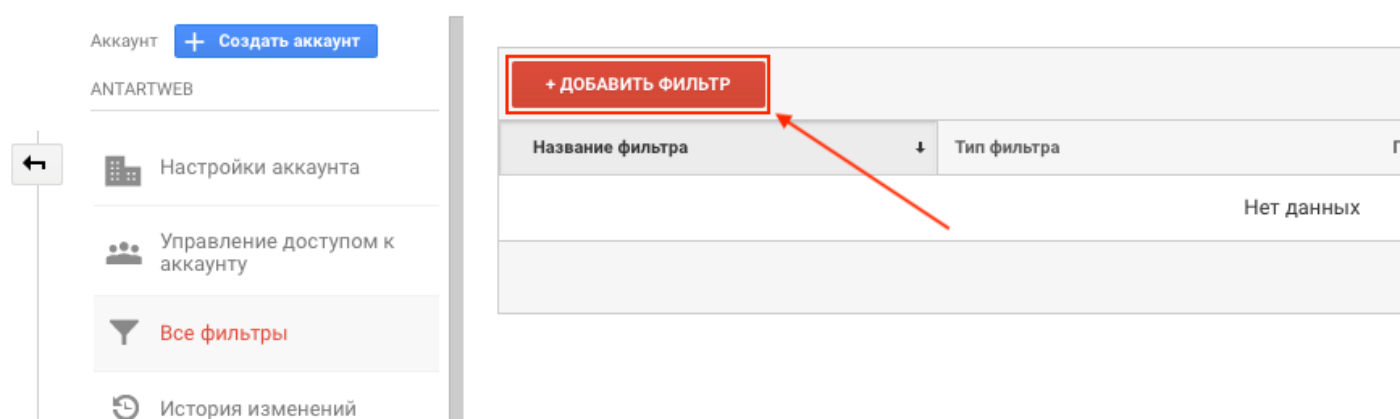
Wir kommen zur Seite der Erstellung und Einstellungen. Hier ist ein Beispiel für eine bestimmte IP-Adressausnahme:
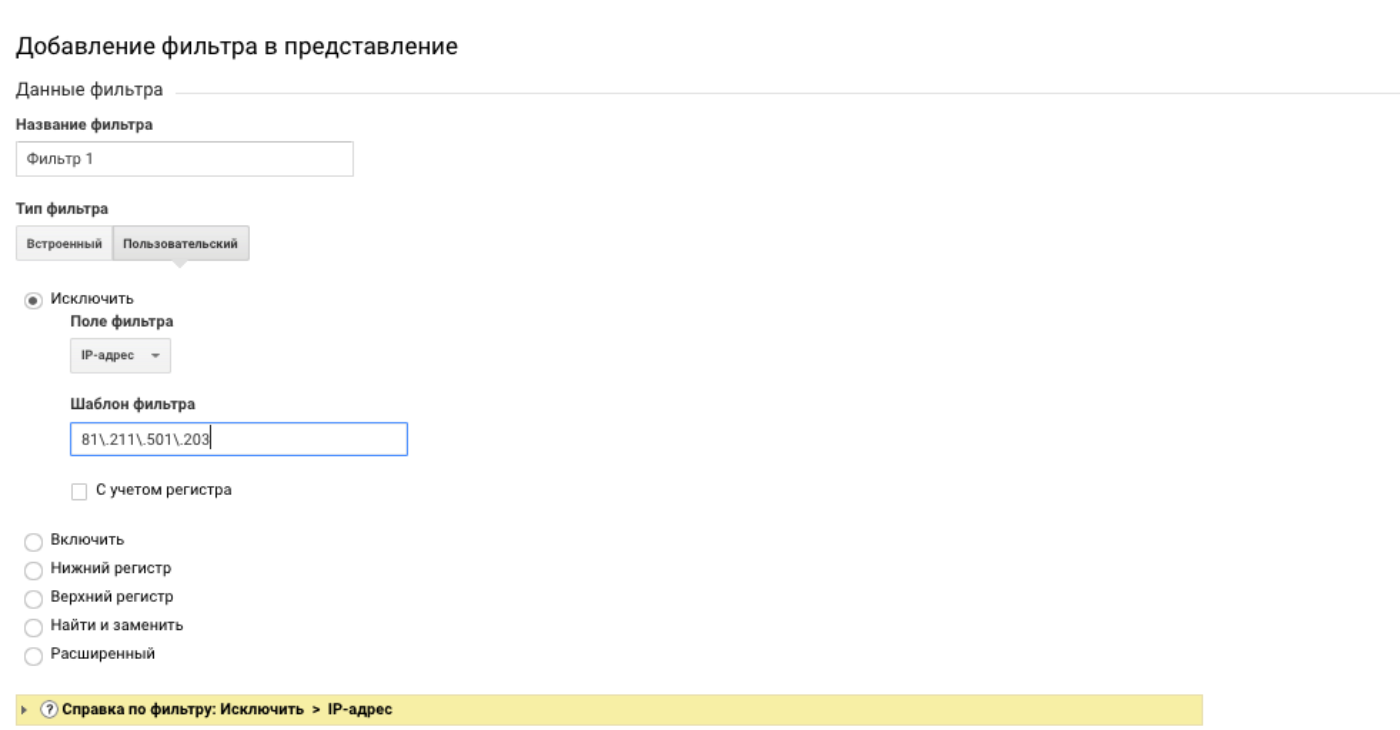
Achten Sie auf den "Filtertyp". Integriert - Vorlagenoptionen von Google. Sie eignen sich zum Ausschließen oder Hinzufügen von Datenverkehr aus verschiedenen Quellen zu Berichten. Benutzerdefiniert - flexiblere Optionen, die für eingehende Analysen geeignet sind. Beispielsweise können Berichte Benutzer enthalten oder nicht, deren Geräte NFC usw. nicht unterstützen.
Wenn ein Filter die Angabe mehrerer Werte vorsieht (wie im Beispiel mit IP), verwenden Sie reguläre Ausdrücke :
- [| ] - wird als "ODER" -Operator verwendet, um Übereinstimmungen zu finden;
- [^] - erfordert, dass sich die angegebenen Daten am Anfang des Feldes befinden;
- [$] - erfordert, dass sich die angegebenen Daten am Ende des Feldes befinden;
- [()] - wird verwendet, um ein Element zu erstellen, ohne die Standardeinstellung zu akzeptieren.
- [\] - Konvertiert ein Zeichen mit regulären Ausdrücken in ein Zeichen mit regulären Ausdrücken.
Symbole sind sehr nützlich, wenn mehrere Bedingungen für denselben Filter angegeben werden. Sie möchten beispielsweise Verkehrsdaten von den Hauptstädten der Unternehmens- oder Produktaktivität erhalten: Moskau und St. Petersburg. Das Symbol [| ].
Alle erstellten Filter werden in der Bibliothek gespeichert und können von dort über das Admin-Panel auf alle Projekte (Websites, Anwendungen usw.) angewendet werden.
Bevor Sie neue Parameter für Hauptprojekte verwenden, prüfen Sie die Richtigkeit der Arbeit. Erstellen Sie dazu eine Testsite, wenden Sie neue Filter an und überprüfen Sie die korrekte Funktion.
Ein weiterer wichtiger Punkt- Filter arbeiten in absteigender Reihenfolge, verfolgen Sie also die Widersprüche zwischen ihnen. Wenn der erste beispielsweise nur Datenverkehr aus Moskau verlässt, verfügt der zweite, der so konfiguriert ist, dass Daten über das Publikum aus Sotschi erfasst werden, nicht über Daten, da alle vom ersten Filter ausgeschlossen werden.
Funktionen und Zielgruppenberichte anzeigen
Google Analytics enthält viele Funktionen, die es unerfahrenen Analysten erschweren, sofort mit einem solchen Datenvolumen umzugehen. Lassen Sie uns überlegen, welche Einstellungen hier verfügbar sind, und die wichtigsten bestimmen, die in der ersten Phase der Arbeit ausreichen werden.
Beginnen wir mit den "Ressourceneinstellungen":
- Geben Sie die Projekt-URL korrekt an. Vergessen Sie nicht, das entsprechende Präfix auszuwählen: http oder https.

- Wählen Sie einen Geschäftsbereich (Standort, Anwendung, andere Standorte). Dies wird in Zukunft beim Anzeigen von Berichten zu Benchmarks hilfreich sein - den Benchmarks anderer Unternehmen.
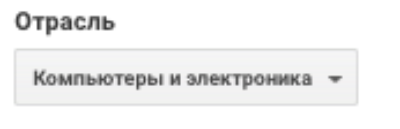
- (, ), ( UTM), .

- , , .

- Google Analytics Search Console ( ).
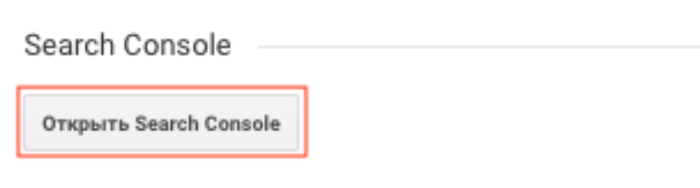
- «» .
Google Search Console
Bei der Bewerbung der Website eines Unternehmens werden wertvolle Informationen aus Suchanfragenberichten abgerufen. Wenn Sie jetzt darauf eingehen, werden keine Daten angezeigt. Tatsache ist, dass diese Informationen vertraulich sind und Google sie daher nicht so einfach weitergibt.
Daher ist es erforderlich, die Website in der Google Search Console und in Google Analytics zu verknüpfen. Natürlich sind nicht alle Informationen zu 100% offen, aber das meiste davon kann abgerufen werden.
Die Verknüpfung dauert etwas und erfolgt in 3 Schritten:
- Melden Sie sich für die Google Webmaster-Tools an .
- Fügen Sie Ihre Website zur Google Search Console hinzu und überprüfen Sie Ihre Rechte (normalerweise erfolgt dies durch Hinzufügen eines speziellen Meta-Tags zwischen den Tags).
- Wechseln Sie zu Ihrem Google Analytics-Administrationsbereich und klicken Sie in den Ressourceneinstellungen auf Suchkonsole öffnen. Befolgen Sie die Anweisungen des Dienstes, um das Paket zu vervollständigen.
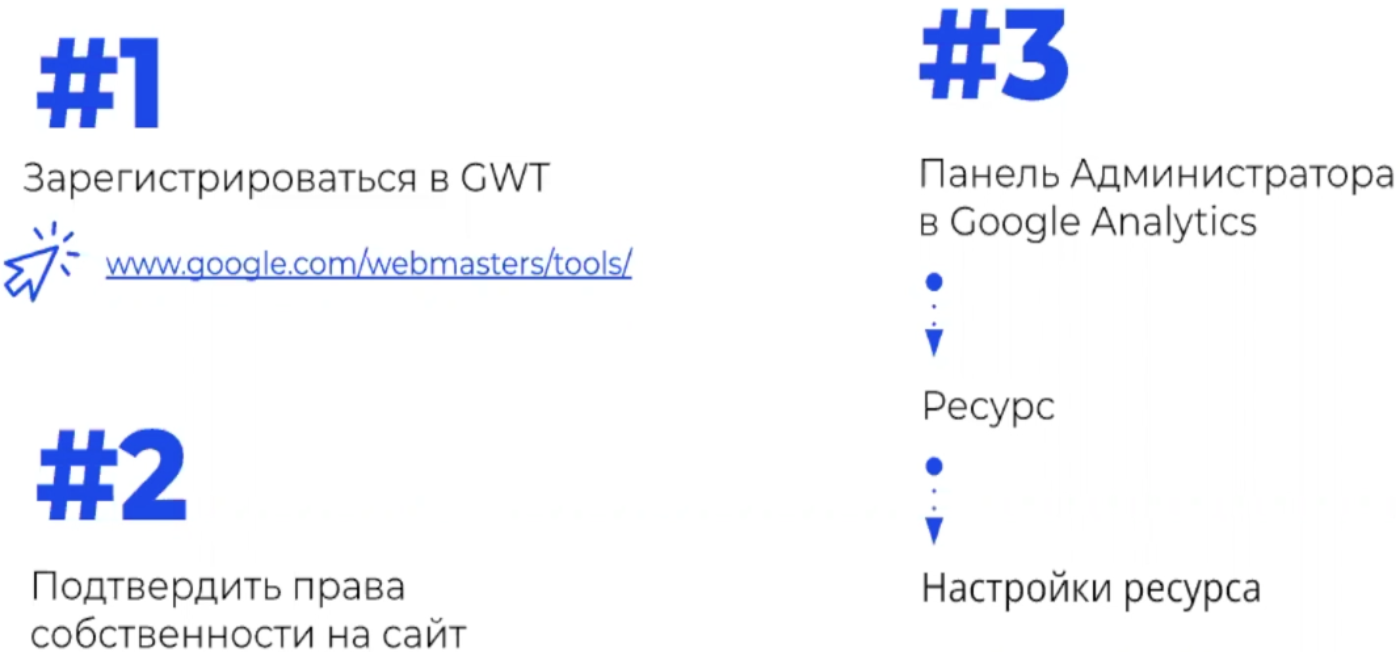
Beachten Sie einen wichtigen Punkt: Damit das Bundle erfolgreich ist, melden Sie sich über dasselbe Google-Konto bei beiden Diensten an.
Sie finden die Berichte zur Suchmaschinenoptimierung auf der Hauptseite des Analysesystems: Berichte -> Verkehrsquellen -> Suchkonsole -> Abfragen. Hier finden Sie Informationen zu den beliebtesten Suchanfragen, für die die Website in der Suchmaschine gefunden wurde, zu der durchschnittlichen Position, die sie bei der Ausgabe einnehmen, sowie zu Klickraten.
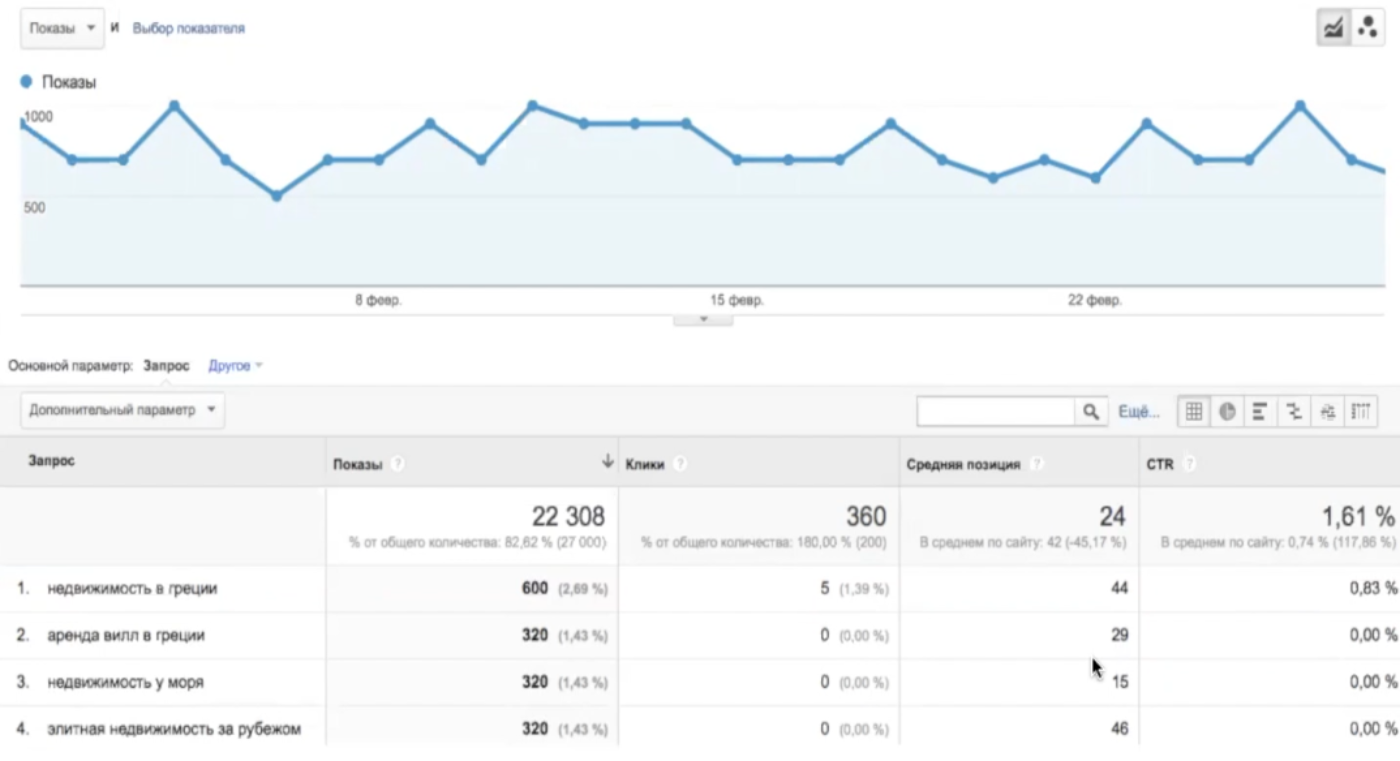
Es ist zu beachten, dass Sie die Daten nicht sofort nach dem Verknüpfen anzeigen können. Systeme brauchen Zeit zum Synchronisieren. In der Regel ist der Bericht innerhalb von 24 Stunden verfügbar. Ein weiteres Merkmal ist, dass Informationen mit einer Verzögerung von 2 Tagen angezeigt werden. Das heißt, heute, am 19. Juni, ist ein Bericht für den 17. Juni und früher verfügbar. Wenn Sie die Daten in Ihrer Arbeit verwenden möchten, um die Websites zu verbessern, arbeiten Sie sofort, da sie 3 Monate im System gespeichert sind und dann automatisch gelöscht werden.
Verfolgung
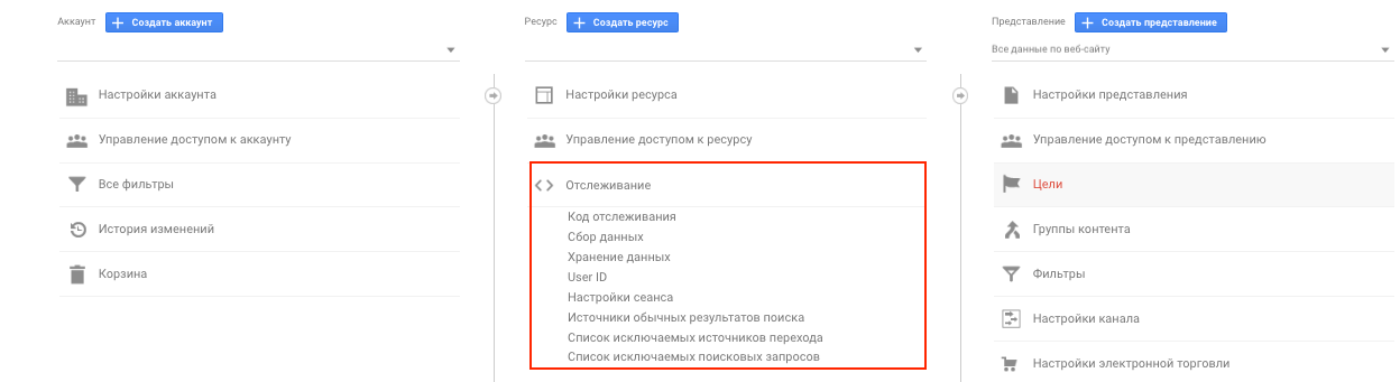
Im Abschnitt "Tracking" gibt es einige wichtige Punkte, die Sie beim Einrichten einer Site beachten sollten.
Stellen Sie zunächst sicher, dass Sie den neuesten und aktuellsten Tracking-Code verwenden. Nach technischer Arbeit und Innovationen im Service kann sich dies ändern.
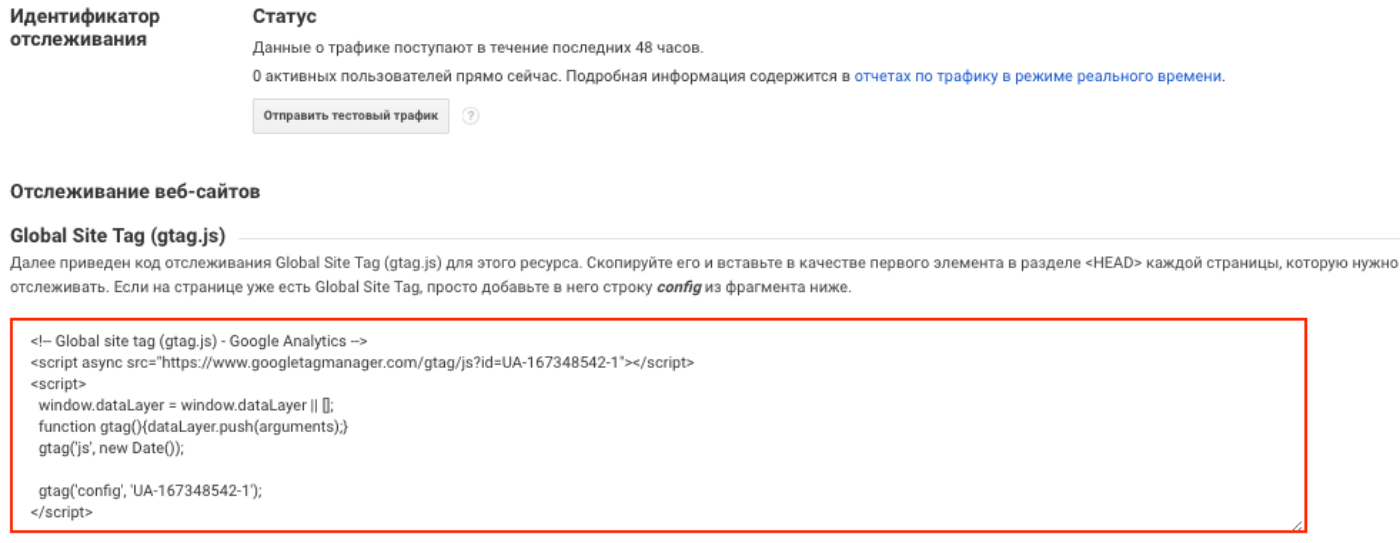
Überprüfen Sie zweitens, ob die Funktionen von Berichten zu Werbung und Remarketing in der "Datenerfassung" aktiviert sind (letzteres ist erforderlich, um potenzielle Kunden auf die Website zurückzubringen und zur Zielaktion zu "quetschen").
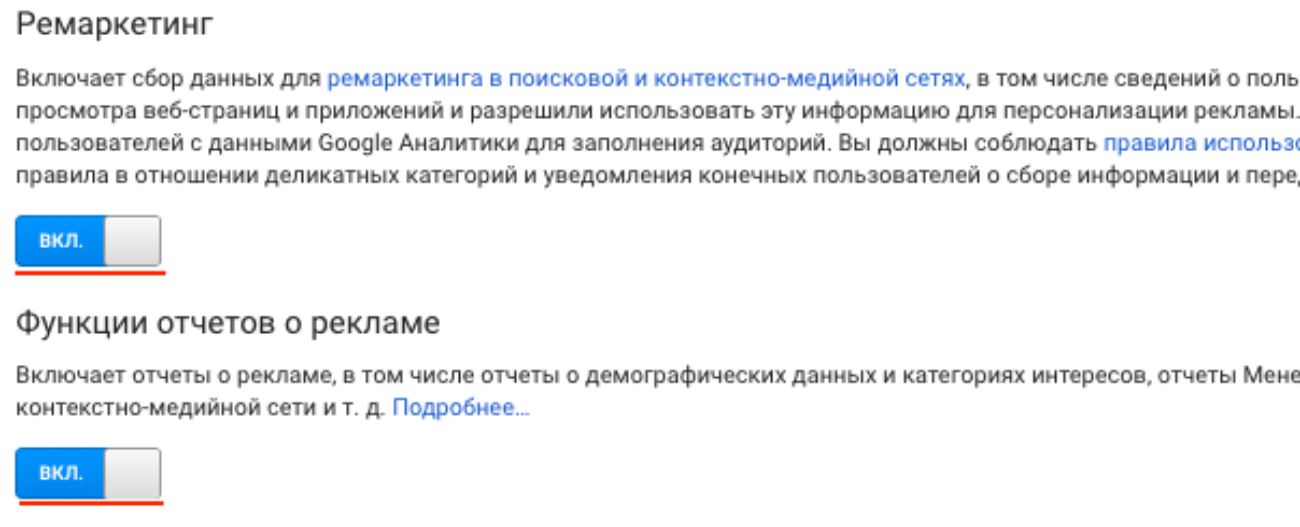
Drittens konfigurieren Sie die Speicherung von Benutzer- und Ereignisdaten "ohne Ablauf" und aktivieren Sie die Rücksetzfunktion für eine neue Aktion im Unterabschnitt "Datenspeicherung".
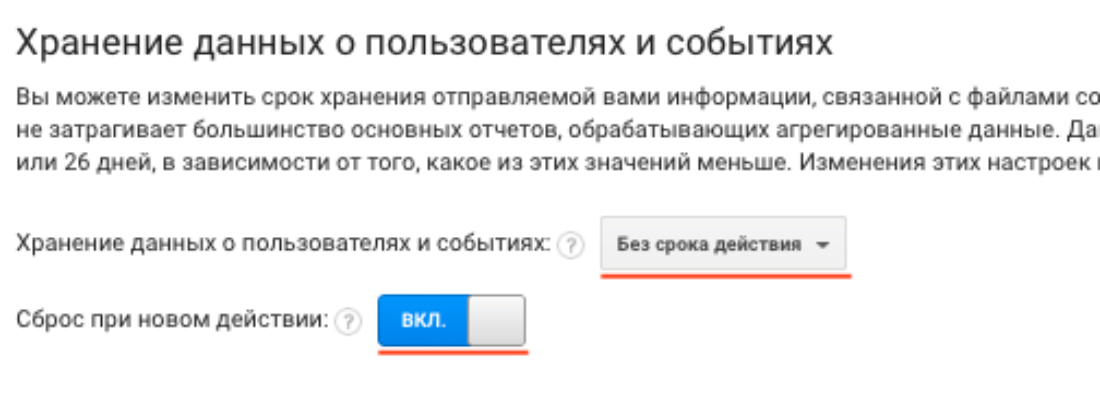
Ein weiterer wichtiger Unterabschnitt ist die Liste der ausgeschlossenen Übergangsquellen. Hier sind die Websites, die nicht in Verkehrsquellen angezeigt werden sollen.
Sie haben beispielsweise einen Online-Shop mit der Option der Online-Zahlung für Waren über einen Zahlungsdienst. Der Kunde kommt aus dem Warenkorb dorthin, leistet eine Zahlung und kehrt zur Website zurück. Wenn der Dienst nicht zur Liste der Ausschlüsse hinzugefügt wird, akzeptiert Google Analytics jede solche Rückgabe als neuen Besucher, da er von einer Ressource eines Drittanbieters stammt.
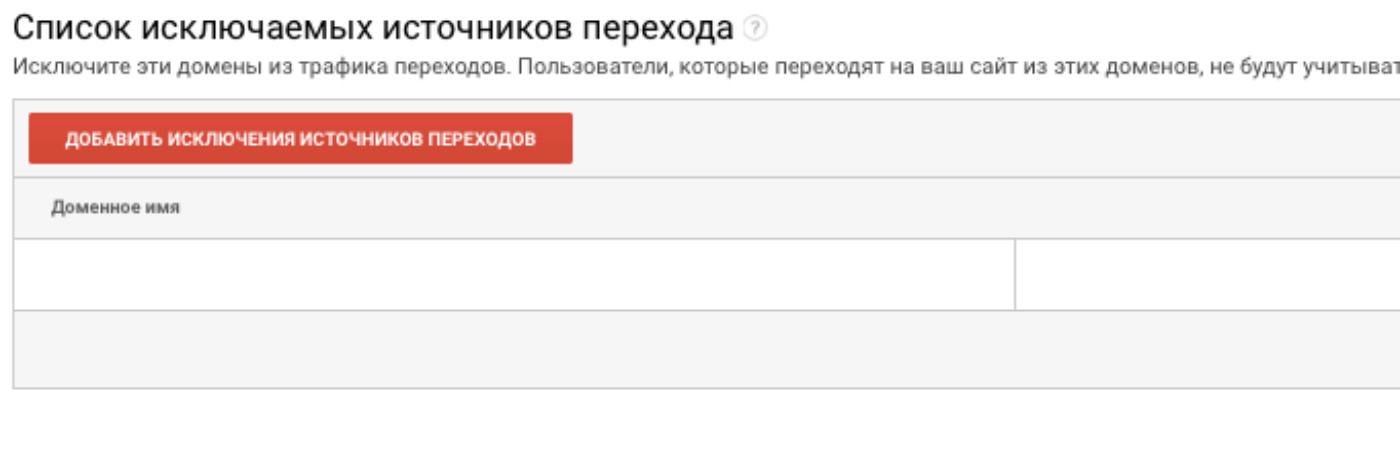
Solche Analysen sind ungenau, Sie können Schlüsselindikatoren (z. B. Conversion) nicht objektiv messen. Fügen Sie daher Zahlungsdienst-Websites und andere unnötige Websites zur Liste der Ausschlüsse hinzu.
Link zu Google Ads
Wenn Sie eine Immobilie über Google Ads bewerben, verknüpfen Sie Ihr Konto mit Google Analytics. Dadurch werden Conversions und andere wichtige Messdaten verfolgt, um Anzeigenstrategien und -budgets zu optimieren.
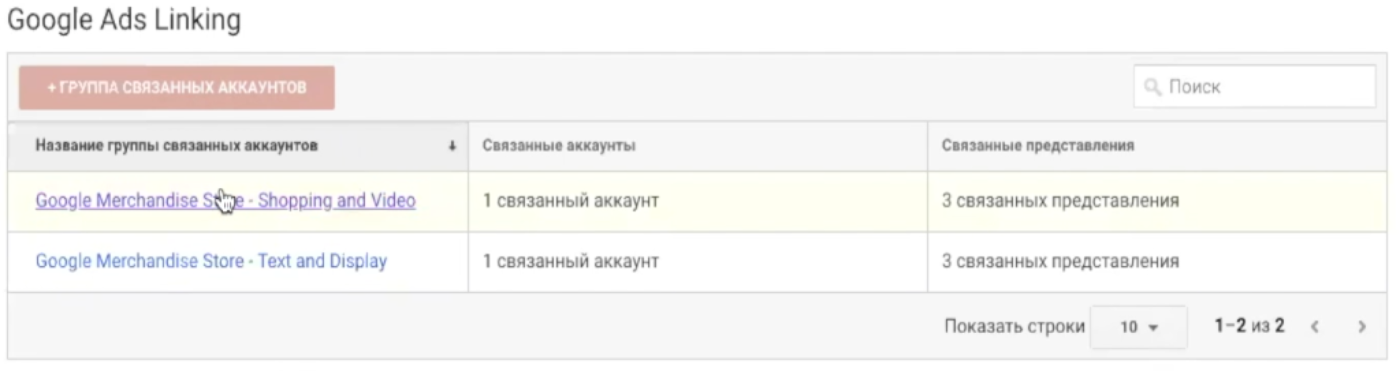
Wählen Sie das Konto aus, mit dem Sie einen Link zur Ressource einrichten möchten. Wenn mehrere Konten vorhanden sind, geben Sie alles an, um die maximale Informationsmenge zu erhalten. Konfigurieren Sie als Nächstes die Verbindung, dh die Arten von Ansichten, in denen Sie Daten empfangen möchten.
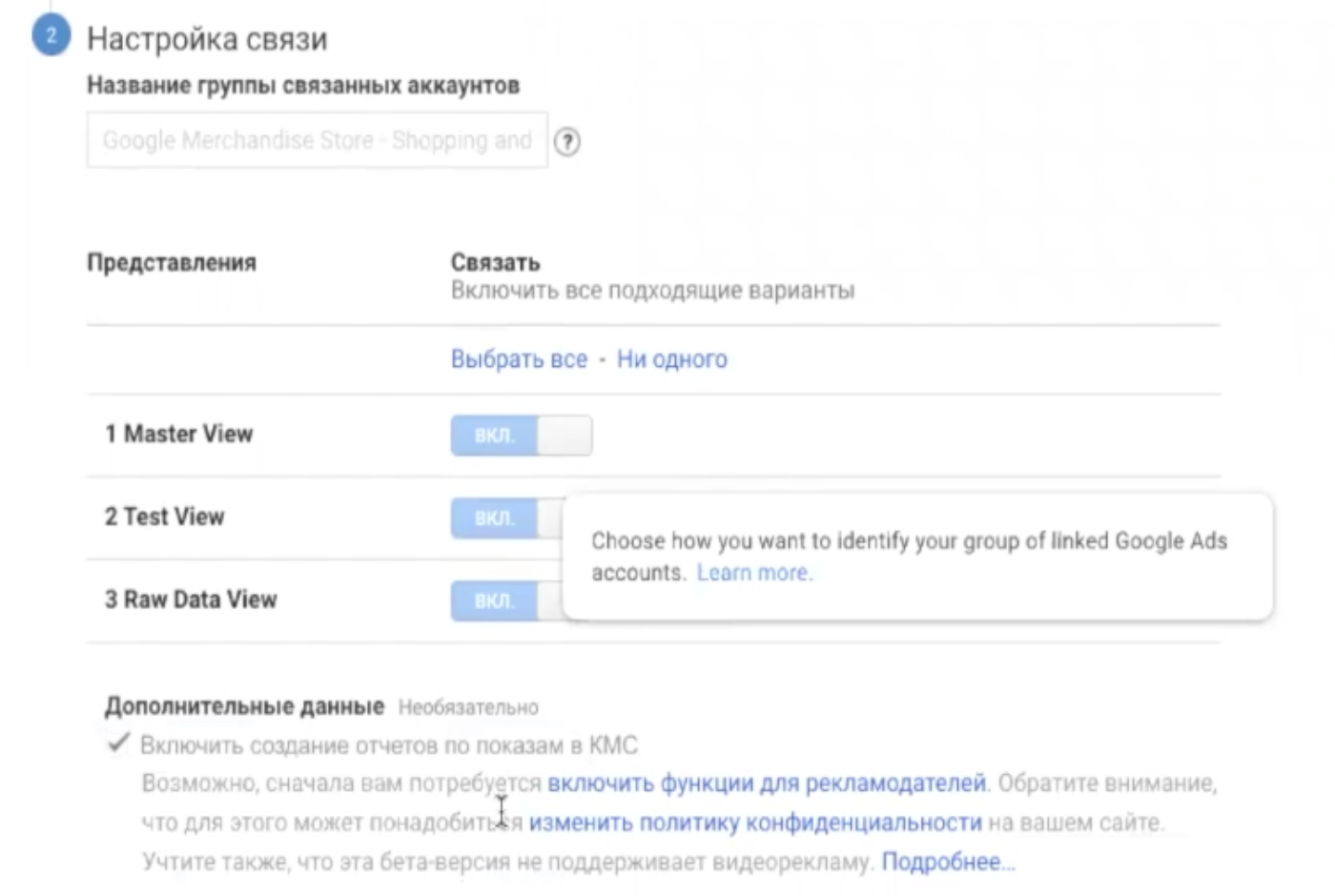
Dank dieser Funktion erhalten Sie detaillierte Berichte zu Werbekampagnen und können Segmente zur erneuten Ausrichtung an Google Ads senden. Dies wird dazu beitragen, potenzielle Kunden zu "quetschen" und den Umsatz zu steigern.
Ansichten anpassen
Betrachten wir, in welchen Ansichten Daten in Google Analytics empfangen werden können. Aber zuerst überprüfen wir die Grundeinstellungen. Überprüfen Sie zunächst, ob die Ressourcendomäne und die Zeitzone korrekt sind.
Schließen Sie zweitens die erforderlichen URL-Anforderungsparameter aus. In dieses Feld werden verschiedene Parameter eingegeben (z. B. Produktfilter), die durch Kommas getrennt sind. Wir empfehlen Ihnen, mit dieser Einstellung verantwortungsbewusst umzugehen, da sonst die resultierenden Berichte falsch sind.
Aktivieren Sie drittens das Kontrollkästchen "Behandlung von Robotern und Spinnen ausschließen". In der Analyse werden dann keine Daten zu Ortsbesichtigungen von Suchmaschinenrobotern, verschiedenen Inspektoren und Grabbern angezeigt. Natürlich ist es unmöglich, solche Informationen vollständig von der Eingabe in den Bericht auszuschließen, da es eine große Anzahl von Robotern gibt und es nicht möglich ist, alle zu kennen, aber wenn die Funktion aktiviert ist, erhöht sich die Richtigkeit der Daten erheblich.
Site Search Setup
Ein weiterer nützlicher Block ist das Einrichten der internen Suchverfolgung. Die Funktion ist nützlich für Ressourcen mit einem internen System zum Auffinden verschiedener Dokumente (z. B. Artikel, Produkte usw.).
Durch die interne Suche erhalten Sie Informationen darüber, wonach Benutzer und potenzielle Kunden auf der Website suchen. Solche Informationen sind mögliche Wachstumspunkte: Identifizierung neuer beliebter Produkte, für das Publikum interessante Inhalte usw. Wenn Sie die Ergebnisse ihrer Suche zufriedenstellen, erhöhen Sie das Engagement der Besucher, was sich positiv auf die wichtigsten Kennzahlen auswirkt.

Das Tracking der Websitesuche wird in den Ansichtseinstellungen aktiviert ("Admin-Bereich" -> "Ansicht" -> "Ansichtseinstellungen"):
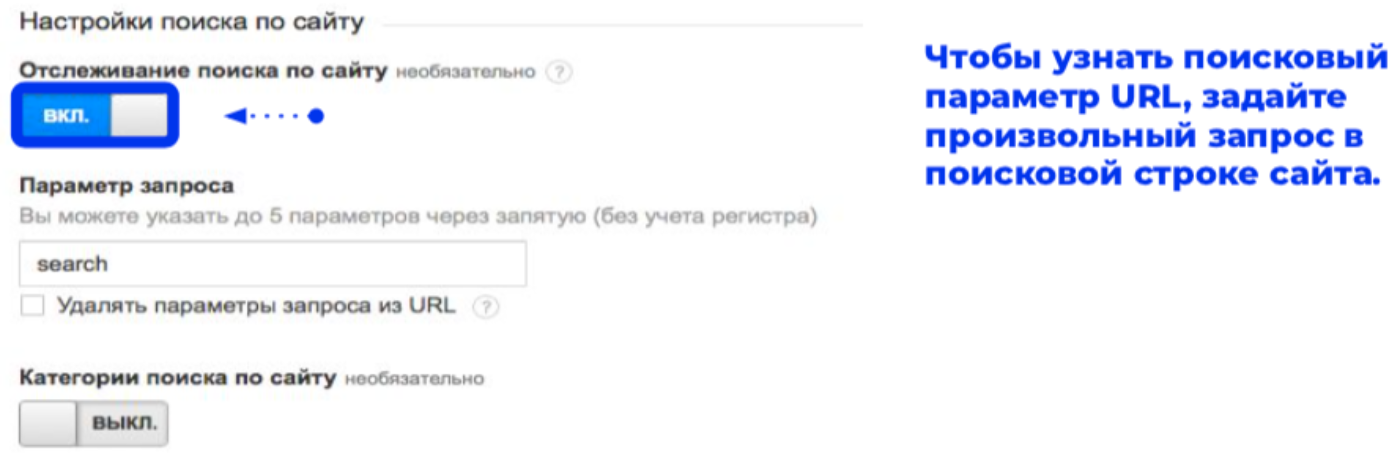
Beachten Sie den Punkt "Abfrageparameter": Falsche Einstellungen führen zu falschen Daten. Um den Parameter korrekt zu bestimmen, suchen Sie in der Ressource nach Abfragen. Der erste Wert nach der Haupt-URL ist der erforderliche Parameter:

Der interne Suchbericht befindet sich auf einer separaten Registerkarte:
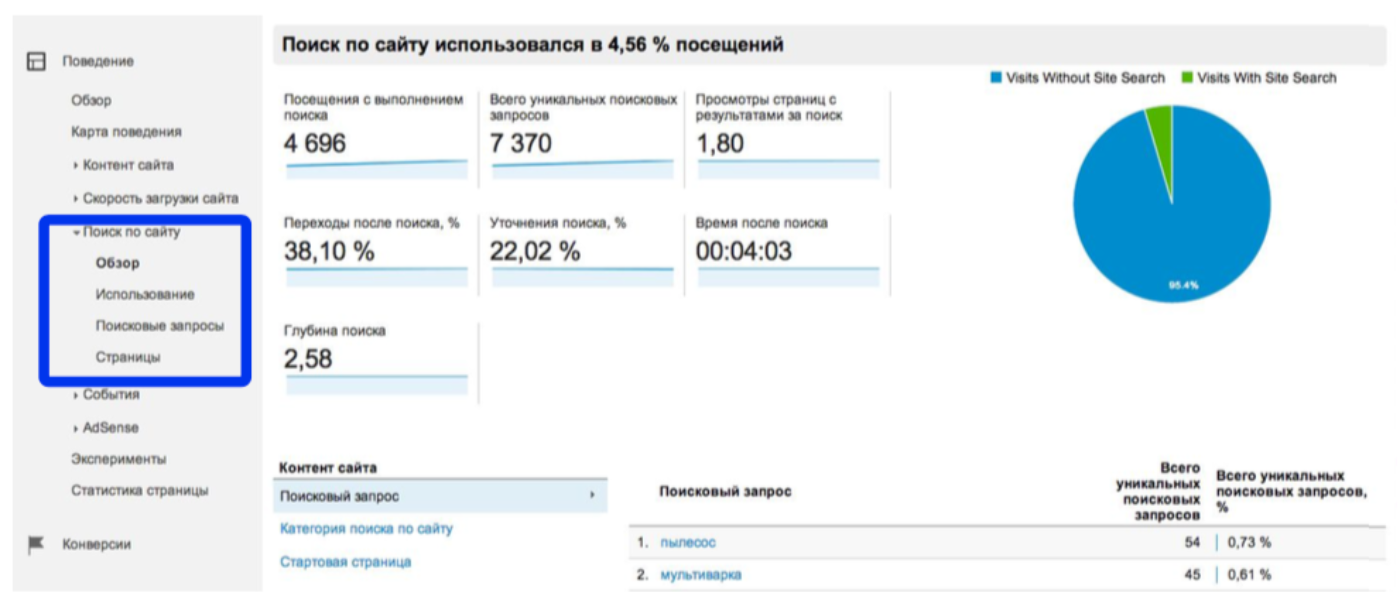
Ein kompetenter Analyst oder Produktmanager bestimmt anhand dieser Daten die Wachstumspunkte: Welche Produkte / Inhalte können hinzugefügt werden, wo kann die Suchmaschinenoptimierung verfeinert werden? Usw.
Ein wichtiger Punkt! Interne Suchdaten werden innerhalb von 48 Stunden nach Abschluss der Einrichtung in Google Analytics angezeigt.
Zugriffsebenen
In Unternehmen ist es üblich, unterschiedliche Zugriffsebenen für Mitarbeiter und Auftragnehmer einzurichten. Es gibt drei Arten von Zugriffen: auf der Ebene des gesamten Kontos eine bestimmte Ressource oder bestimmte Darstellungen.
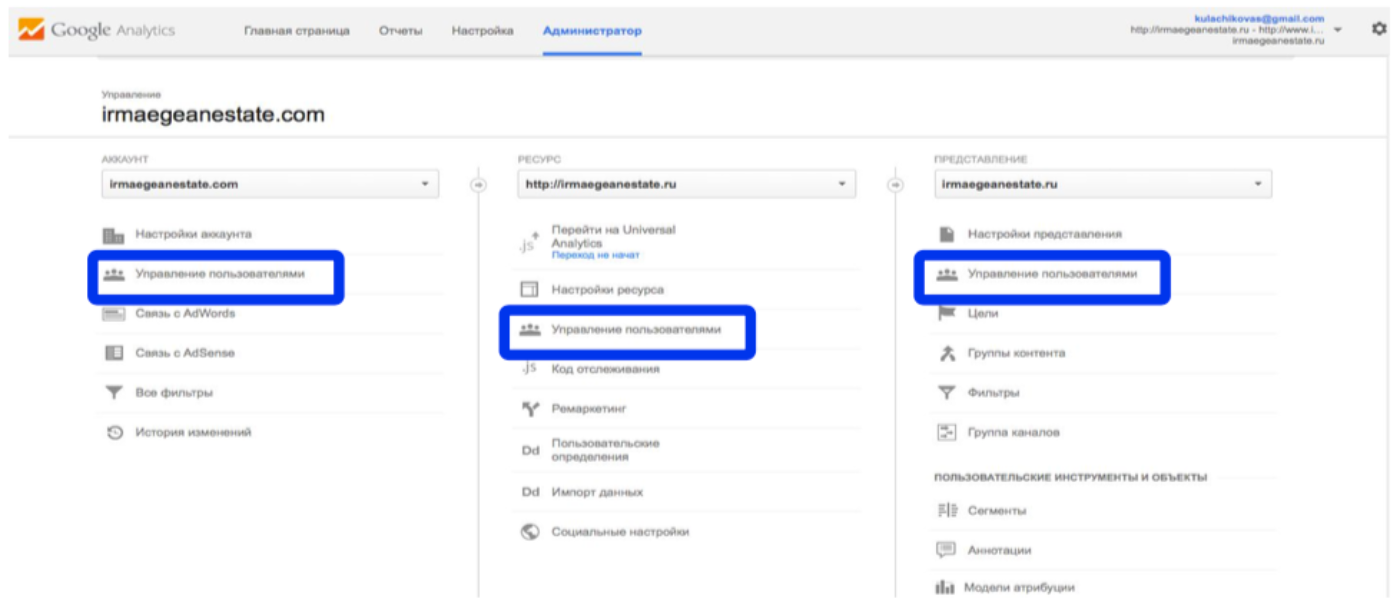
Um die Berechtigung zu erteilen, gehen Sie zum Abschnitt "Benutzerverwaltung", geben Sie die Google Mail-Adresse ein, wählen Sie die Berechtigungen aus und klicken Sie auf "Hinzufügen".
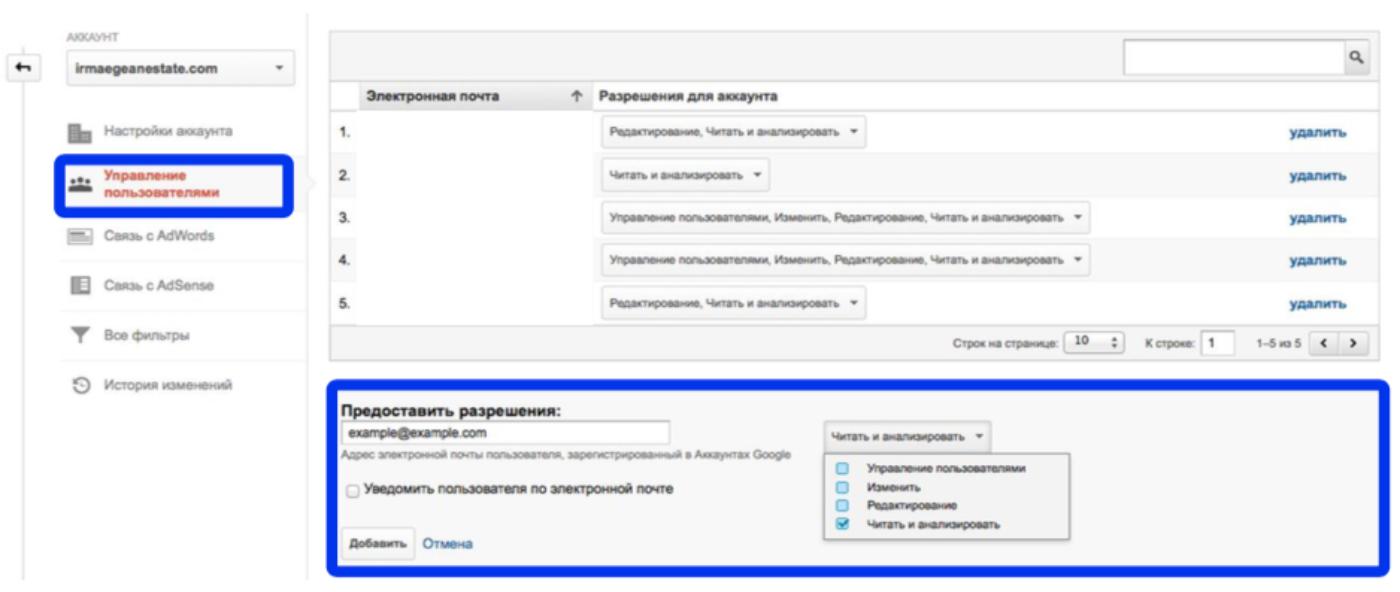
Überprüfen Sie regelmäßig den Abschnitt Änderungsverlauf, um Mitarbeiter und Auftragnehmer zu überwachen. Es beschreibt alle im Konto festgeschriebenen Aktionen, eine bestimmte Ressource oder Präsentation. Sie sind an Benutzeranmeldungen gebunden, sodass Sie bequem genau bestimmen können, wer und was getan hat.
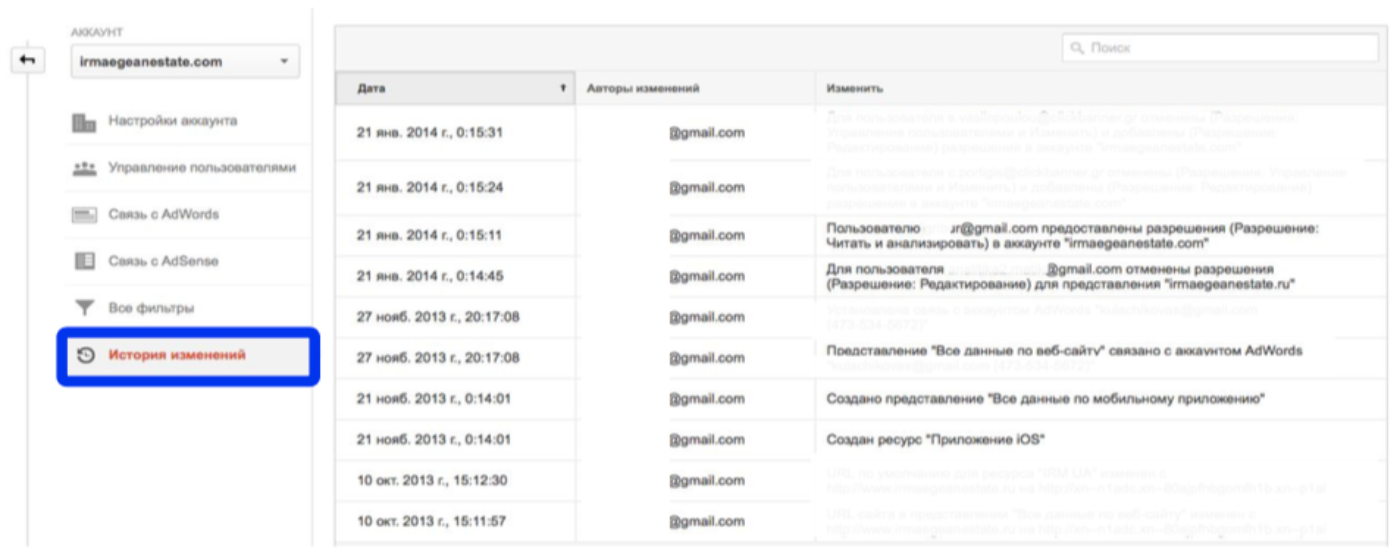
Warnungen
Warnungen sind eine praktische Funktion, mit der Sie umgehend Benachrichtigungen erhalten, wenn sich die Zielmetrik ändert.
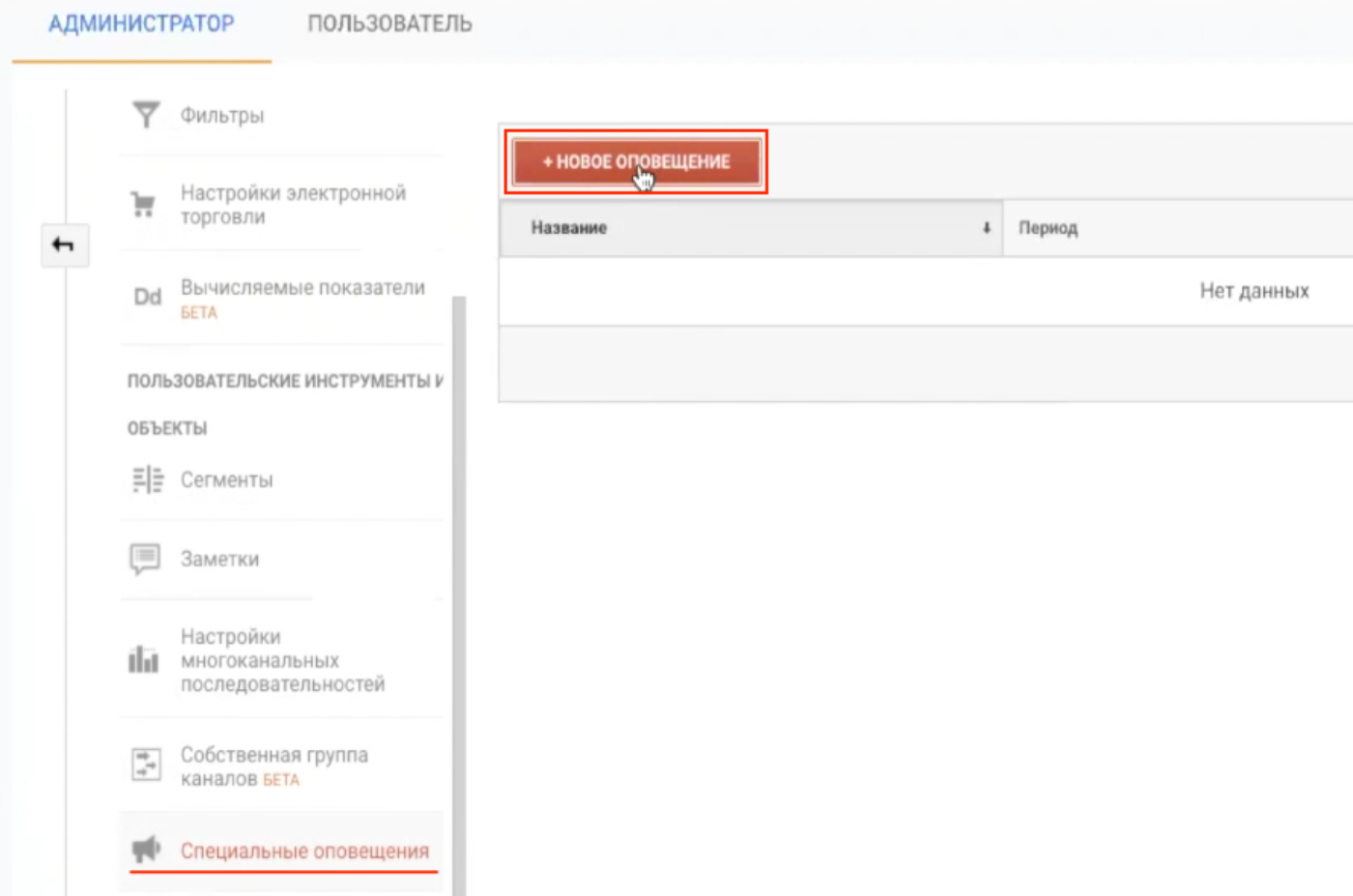
Die Anzahl der Warnungen ist unbegrenzt. Einfach und schnell über eine intuitive Benutzeroberfläche einrichten. Geben Sie einen klaren Namen, einen Punkt und das an, worauf Sie achten müssen. Sie können beispielsweise eine Warnung ausgeben, um den Datenverkehr im Vergleich zum Vortag um 80% zu reduzieren.
Diese Funktion ist nützlich, wenn Sie mit einer großen Anzahl von Websites arbeiten und nicht über die rein physische Fähigkeit verfügen, die Leistung der einzelnen Websites regelmäßig zu überwachen. Mithilfe von Warnungen können Sie rechtzeitig auf nicht standardmäßige Abweichungen von Metriken von bekannten Indikatoren reagieren und Änderungen vornehmen, um die Situation anzupassen.
Grundlegende Yandex.Metrica-Einstellungen
Zur Verdeutlichung der beschriebenen Einstellungen empfehlen wir die Verwendung des Demo-Zählers Yandex.Metrica. Es ist verfügbar unter: metrika.yandex.ru/about
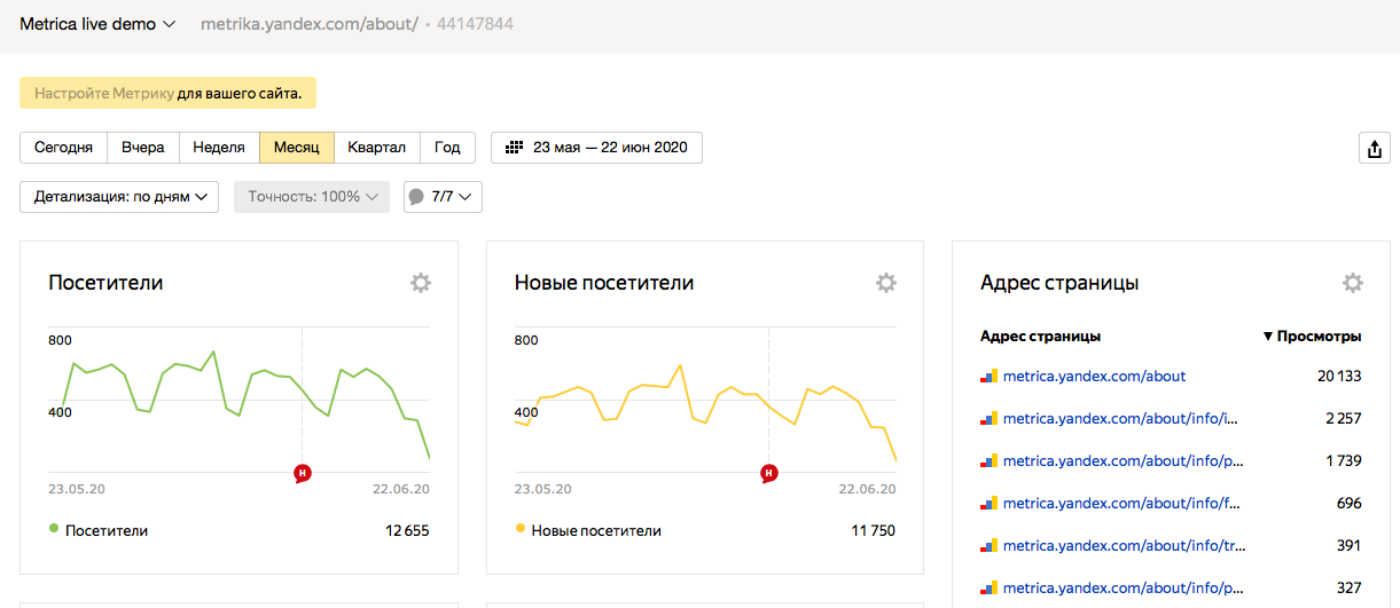
Wir stellen sofort fest, dass Yandex.Metrica im Vergleich zu Google Analytics keine solche Verzweigung des Kontos aufweist. Sie melden sich per E-Mail an, gehen zu metrika.yandex.ru und sehen eine Liste aller verbundenen Ressourcen. Sie können die Statistiken jeweils einzeln aufrufen und die erforderlichen Informationen anzeigen. In dieser Hinsicht ist die Metrik für unerfahrene Analysten und Produktmanager in Bezug auf die Wahrnehmung einfacher.
Erstellen und Installieren eines Zählers
Das Erstellen eines Zählers in Yandex.Metrica ähnelt einem ähnlichen Verfahren in Google Analytics. Gehen Sie zunächst zur Hauptseite des Dienstes (melden Sie sich im Voraus bei Ihrem Konto an) und klicken Sie auf "Zähler hinzufügen".

Das Setup-Formular ist Ihnen bereits bekannt, wenn Sie zuvor mit einem Zähler in Google Analytics gearbeitet haben.
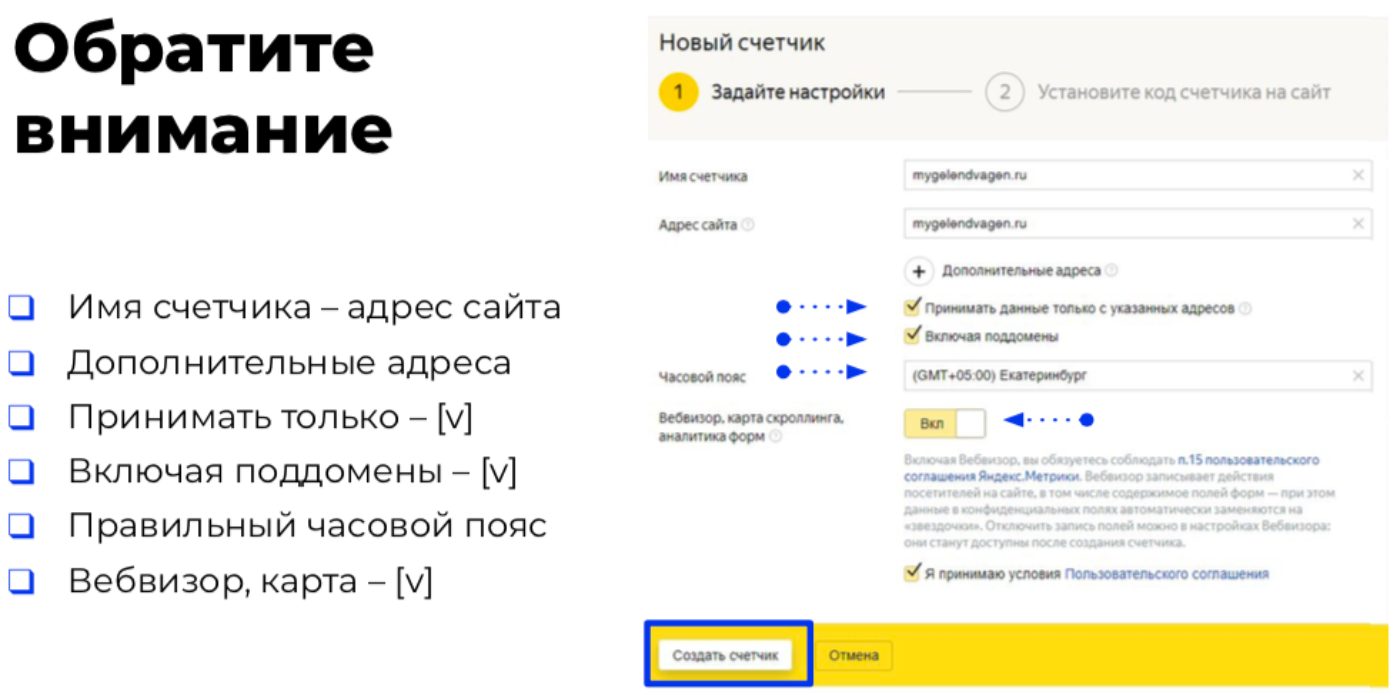
- Der Name des Zählers ist ein beliebiger Name. Der Einfachheit halber wird dort die Ressourcendomäne eingegeben.
- — URL , .
- — , (, , ).
- — , . .
- — , .
Beachten Sie zwei Kontrollkästchen: "Daten nur von angegebenen Adressen akzeptieren" und "Subdomains einschließen", damit uninteressante und unwichtige Daten aus analytischer Sicht nicht versehentlich auftauchen.
E-Commerce ist nützlich für Online-Shops. Mit dieser Funktion können Sie Bestellungen, Bestellungen, Verkäufe usw. verfolgen. Die gesammelten Daten tragen dazu bei, die Benutzerfreundlichkeit zu verbessern, neue Wachstumspunkte zu finden und vieles mehr.
"Inhaltsanalyse" - eingehende Analyse der Seiteninspektion, des Bildlaufs, der Übergänge zwischen Artikeln und Abschnitten usw. Klärt das Benutzerverhalten, hilft dabei, den "Pfad" auf der Website zu verfolgen und vieles mehr. Relevant für Websites mit Blogs und Informationsbereichen.
Klicken Sie nach Abschluss der Einstellungen auf "Zähler hinzufügen". Das System generiert in wenigen Sekunden einen HTML-Code des Zählers. Es muss wie im Fall von Google Analytics auf allen Seiten der Website installiert werden. Sie können dies manuell tun, es ist jedoch besser, den Tag-Manager oder spezielle Plugins zu verwenden, die diese Aktion vereinfachen und beschleunigen.
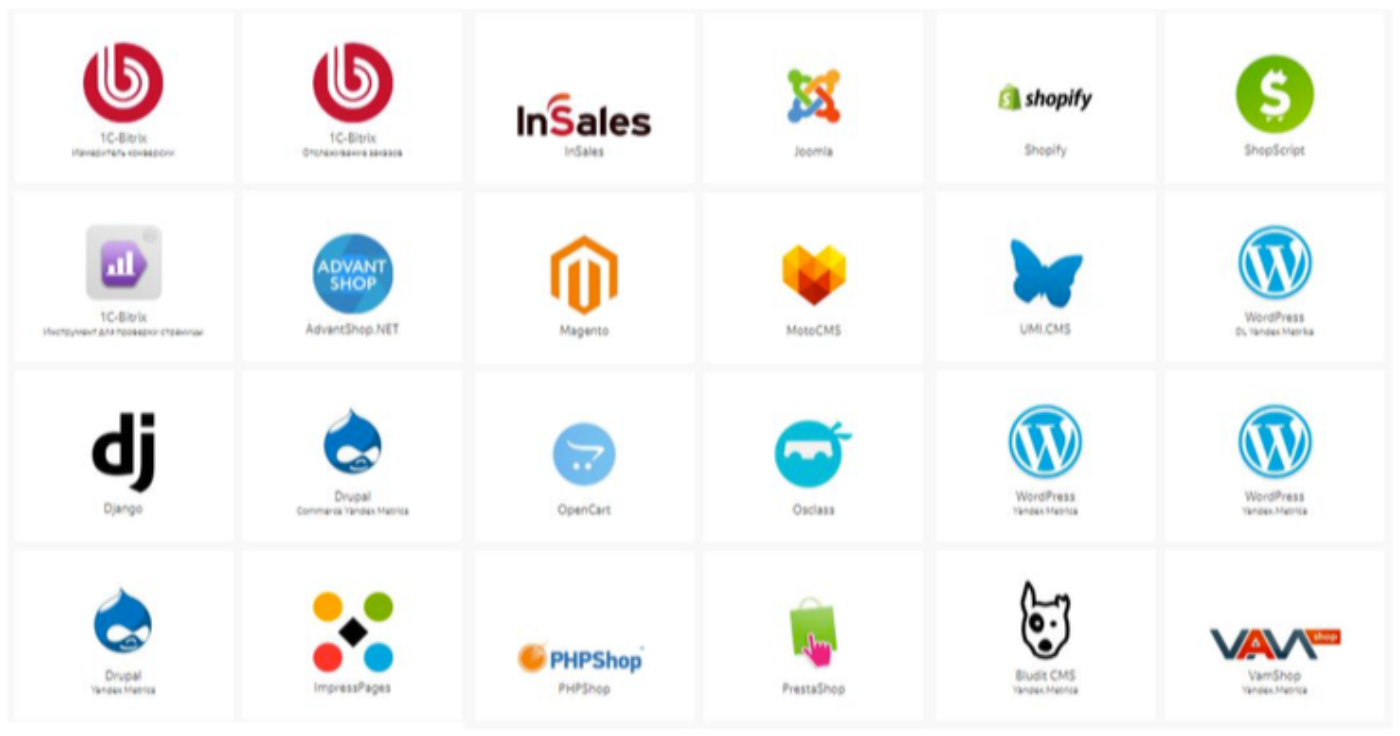
Für das beliebteste CMS - Wordpress - gibt es beispielsweise ein gleichnamiges Plugin „Yandex Metrica“. Fügen Sie in den Einstellungen den Zählercode hinzu und das Plugin platziert ihn automatisch auf allen Seiten, um die korrekte Erfassung von Daten zum Benutzerverhalten zu ermöglichen.
Andere Zählereinstellungen
Nehmen Sie nach dem Erstellen und Installieren des Zählers auf der Site zusätzliche Einstellungen vor.
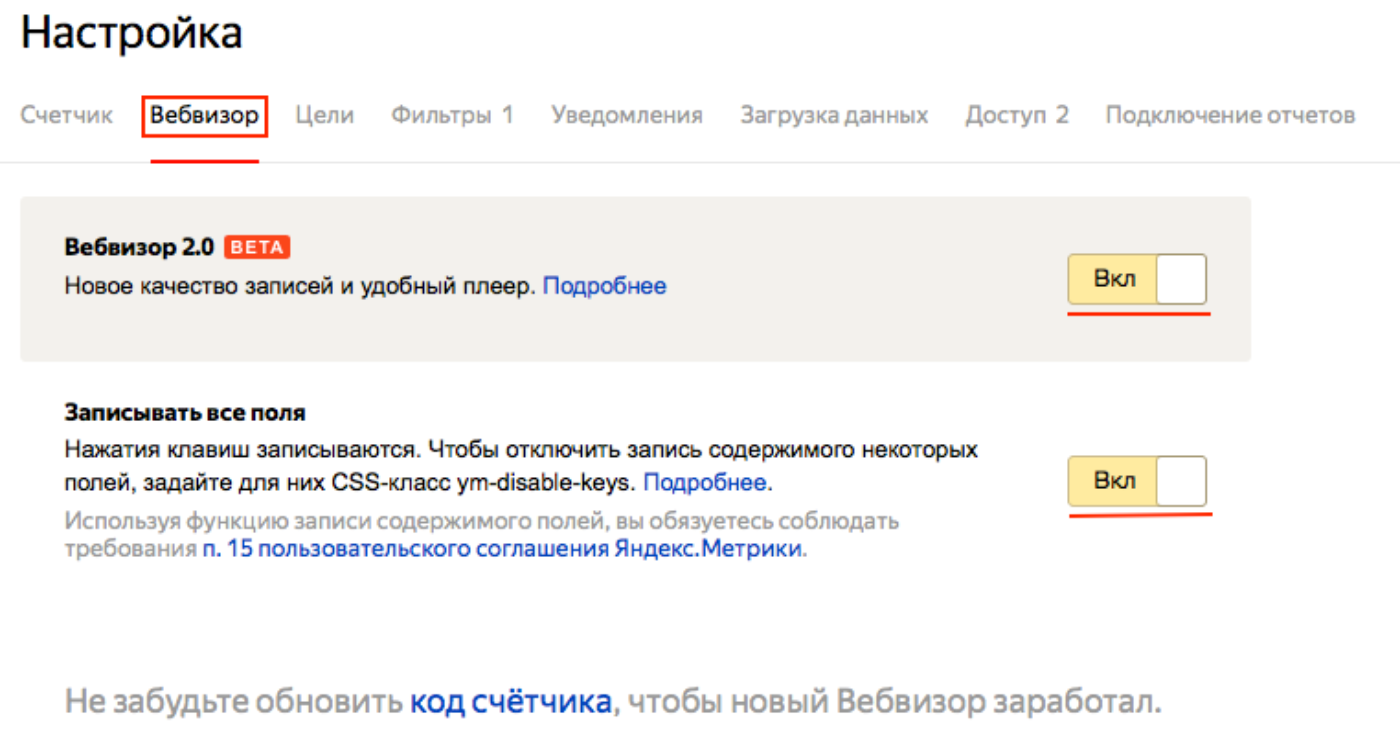
Wir empfehlen die Aktivierung von Webvisor 2.0. Hiermit können Sie mehr Daten erfassen, das Verhalten von Benutzern der mobilen Version der Ressource, Übergänge zwischen Registerkarten, Interaktion mit dynamischen Feldern usw. verfolgen.
"Alle Felder aufzeichnen" ist relevant für Websites mit einem Abschnitt mit Bewertungen, Kommentaren usw. So können Sie sehen, was Benutzer in verschiedenen Feldern geschrieben haben. In diesem Fall werden personenbezogene Daten (Name, E-Mail-Adresse, Telefonnummer usw.) nicht erfasst.
"Filter" in einer Metrik funktionieren genauso wie in Google Analytics. Sie können beispielsweise Datenverkehr von Ihren Mitarbeitern oder Auftragnehmern ausschließen. Sie können das Kontrollkästchen "Meine Besuche ignorieren" aktivieren. Wenn Sie sich dann bei Yandex.Mail anmelden, werden Ihre Besuche auf der Website nicht in der Statistik angezeigt.
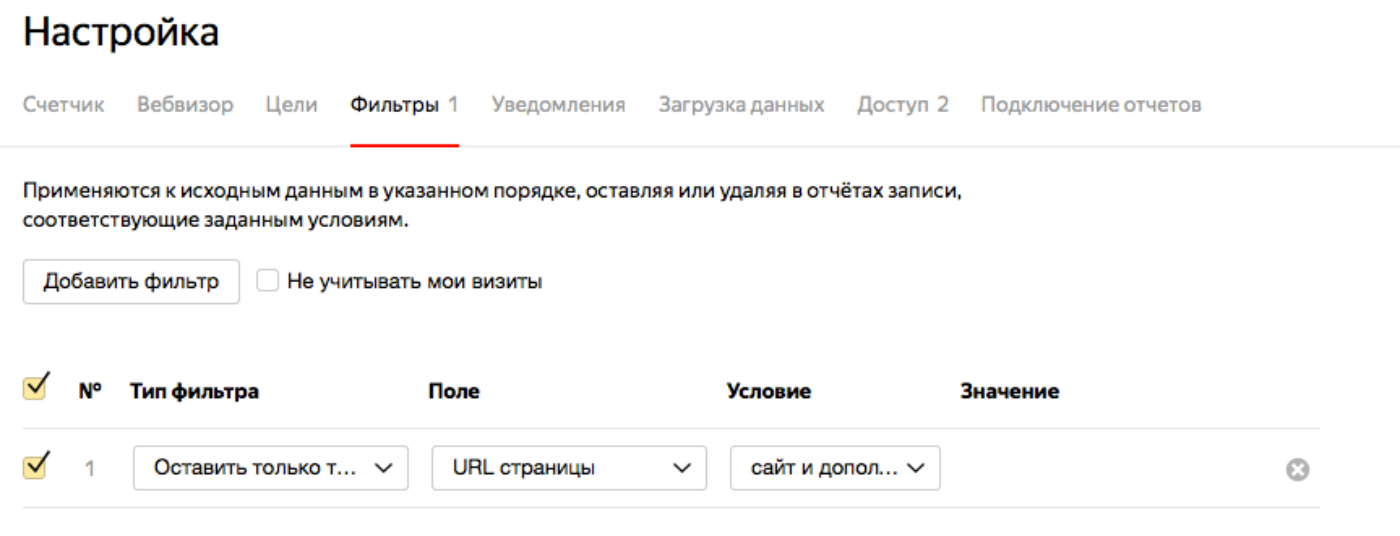
Metrische „Benachrichtigungen“ funktionieren und sind einfacher zu konfigurieren als GA. Ein Typ ist verfügbar - eine E-Mail-Benachrichtigung oder eine SMS-Nachricht, wenn die Site nicht mehr vollständig funktioniert (z. B. Hosting-Fehler und andere technische Probleme). Der Parameter wird durch Aktivieren des entsprechenden Kontrollkästchens aktiviert. Für SMS-Benachrichtigungen stehen flexible Einstellungen zur Verfügung: Sie können die Benachrichtigungszeit festlegen, an welchen Tagen dies erfolgen kann usw.
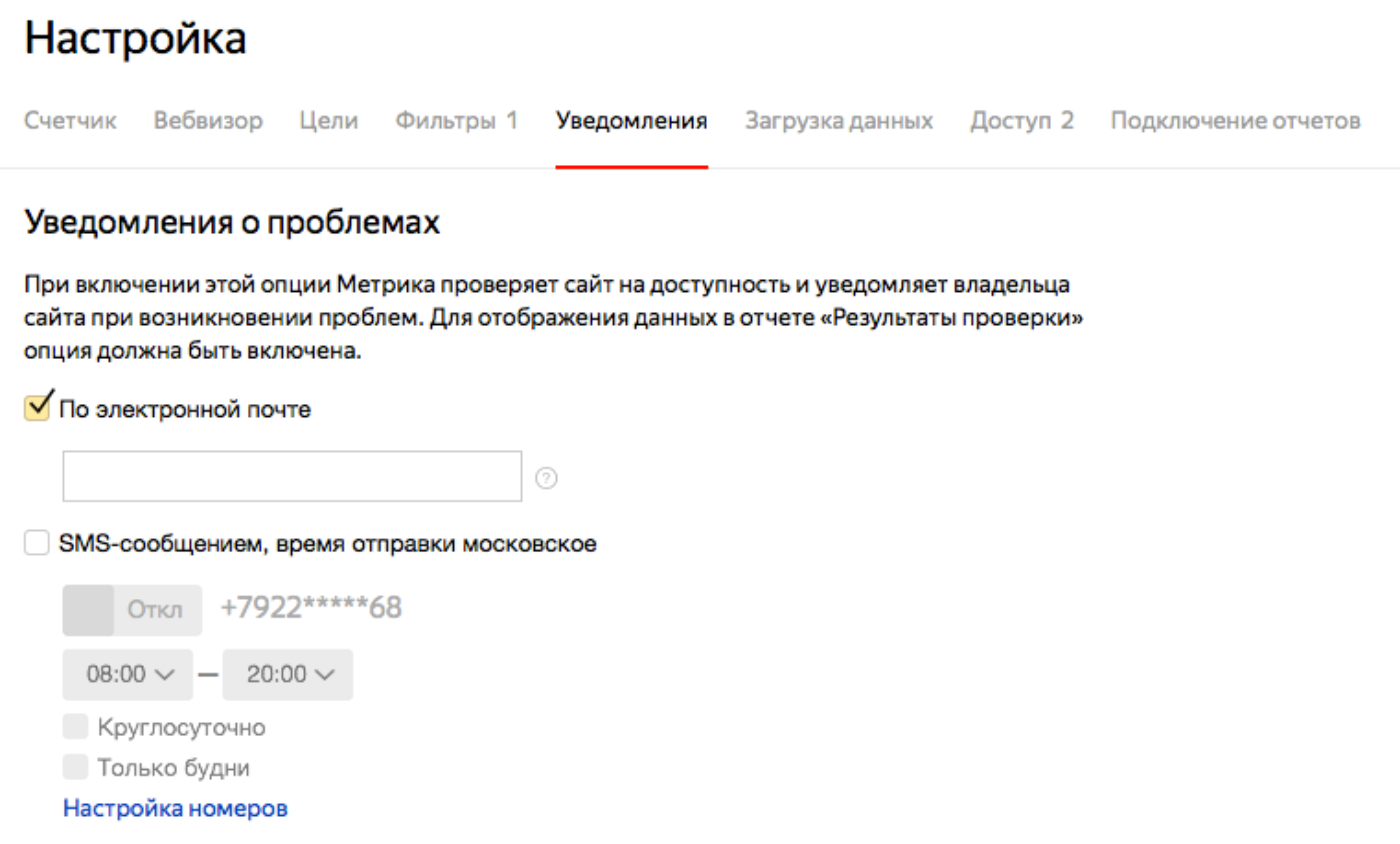
"Zugriff" ist ein weiterer wichtiger Punkt, mit dem Sie Statistiken und wertvolle Daten vor "neugierigen" Augen verbergen können. Deaktivieren Sie zunächst den öffentlichen Zugriff. In diesem Fall können Ihre Konkurrenten keine Informationen zu Conversions, Suchanfragen auf der Website usw. anzeigen.
Geben Sie bestimmten Personen nach Bedarf persönlichen Zugang. In Yandex.Metrica ist es in zwei Ebenen unterteilt: für ein Konto und als Vertreter. Im ersten Fall kann der Benutzer Daten auf einer bestimmten Site anzeigen, im zweiten Fall hat er Zugriff auf das gesamte Konto und alle damit verbundenen Ressourcen.
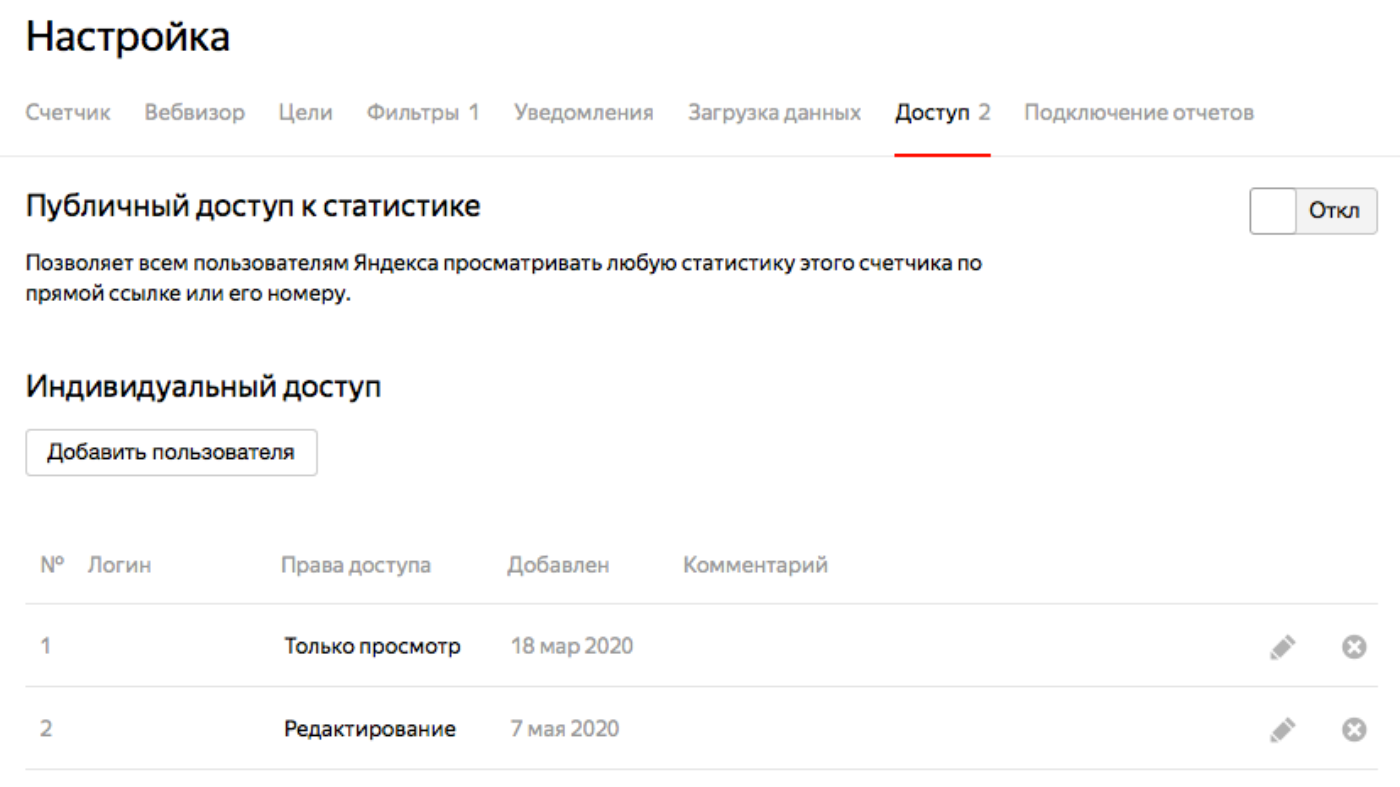
Nach Label sortieren
Die Kennzeichnung ist für Eigentümer einer großen Anzahl von Ressourcen oder für Websites mit Subdomänen relevant (z. B. verfügt ein Unternehmen über Websites für verschiedene Städte in Subdomänen).
Die Hauptressource und ihre Zweige sind gekennzeichnet (sie werden unabhängig hinzugefügt, sie werden willkürlich benannt). Für jedes Tag können Sie Zusammenfassungsdaten anzeigen: die Gesamtzahl der Besuche und Ansichten. Auf diese Weise können Analysten den gesamten Website-Verkehr schneller analysieren.
Yandex.Metrica und Google Analytics sind eines der wichtigsten Tools, die ein Analyst verwenden sollte. Sie sammeln Informationen über Verkehrsquellen, Nutzerverhalten, Conversions usw. und erstellen Sie einfach zu lesende Berichte. Dieser Artikel enthält grundlegende Zählereinstellungen - die erste Phase der Arbeit mit Werkzeugen.